Pouzdane aplikacije za poboljšanje zvuka za Windows i Mac
Dobro je ulagati u najbolju opremu za proizvodnju velike izlazne kvalitete zvuka, posebno ako ste podcaster ili DJ kojem je cilj producirati audiofilske snimke, ili ste tipična osoba koja ima istu strast za stvaranje najboljeg zvuka snimanje zvuka. Ipak, neizbježno je da još uvijek postoje neki dijelovi zvuka koji trebaju poboljšati. Možda ćete morati izrezati tihe dijelove, prilagoditi glasnoću ili dodati efekte zvuku.
Ovo je nužna faza kako bi svaki zvuk bio pušten u visokoj kvaliteti. Srećom, postoji ogroman broj audio pojačivači koje pružaju osnovne i napredne značajke za poboljšanje kvalitete zvuka. Bez obzira imate li dobru ili pristojnu zvučnu opremu, pomoću ovih alata možete podesiti svoju zvučnu datoteku.
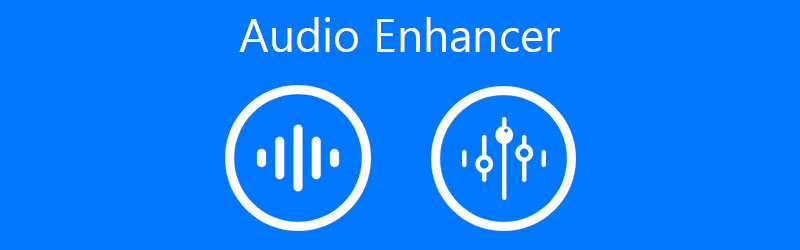
- Dio 1. Što je Audio Enhancer
- Dio 2. Pohvale vrijedan softver za poboljšanje zvuka
- Dio 3. Ostali audio pojačivači
- Dio 4. Često postavljana pitanja o Audio Enhanceru
Prije pisanja, kako testiramo softver za objave:
Izjava o odricanju od odgovornosti: Sav sadržaj na našoj web stranici napisali su ljudi iz našeg uredničkog tima. Prije pisanja, temeljito istražujemo temu. Zatim nam treba 1-2 dana da odaberemo i testiramo alate. Softver testiramo prema zahtjevima uređaja i sustava, funkcijama, iskustvu korištenja itd. Kako bi naš test bio sveobuhvatniji, također pregledavamo web stranice za recenzije, kao što su G2, Trustpilot itd., kako bismo prikupili iskustva stvarnih korisnika za referencu.
Dio 1. Što je Audio Enhancer
Prilično je neugodno što nakon audio snimanja pjesme mogu rezultirati degradacijom kvalitete unatoč dobroj opremi koju imate. To može rezultirati gubitkom interesa za slušatelje. Stoga postoji potreba za audio pojačivačem. Osmišljen je kako bi pomogao korisnicima da poboljšaju kvalitetu zvuka normalizacijom glasnoće zvuka, postavljanjem posebnih efekata ili prilagodbom audio profila i drugim značajnim promjenama za poboljšanje kvalitete.
Štoviše, softver za poboljšanje koji se također smatra audio ekvilajzerima su programi razvijeni za analizu trenutnog izlaza zvuka. Njihova je primarna svrha pružiti besprijekoran i umirujuću kvalitetu zvuka. Uzimajući u obzir sve ove stvari, sastavili smo neke od izuzetnih alata koji će vam pomoći da poboljšate zvuk za sjajno zvučno iskustvo. Provjerite aplikacije za poboljšanje zvuka ispod.
Dio 2. Pohvale vrijedan softver za poboljšanje zvuka
Nedosljedne ili nepravilne razine glasnoće nakon snimanja? Vidmore Video Converter pruža alate za uređivanje zvuka koji bi mogli biti od velike pomoći. Ovaj program vam omogućuje da prilagodite razine glasnoće, ili smanjite glasnoću ili povećajte na nevjerojatnu razinu glasnoće od 200%. Ako želite, također možete ubrzati ili usporiti audio datoteku bez potrebe za podešavanjem kompliciranih postavki ili proučavanjem tehničkih detalja.
Može podijeliti audio datoteku na upravljive dijelove ili segmente povrh svoje sposobnosti podešavanja glasnoće zvuka i brzine. Također, ne poboljšava samo audio datoteke same po sebi, već i glasovne snimke. Kao takav, dobit ćete pristup i audio pojačivaču glasa. Sve se to može učiniti u nekoliko jednostavnih koraka.
Korak 1. Zgrabite Vidmore Video Converter
Prvo nabavite najnoviju verziju alata klikom na Besplatno preuzimanje gumb koji odgovara sustavu koji koristite. Slijedite postavke na zaslonu i upute za ispravnu instalaciju aplikacije. Zatim pokrenite aplikaciju da vidite sučelje koje radi.
Korak 2. Prenesite audio datoteku
Prenesite audio datoteku ili snimku koju želite poboljšati klikom na Plus ikona. Otvorit će se File Explorer na vašem računalu gdje možete locirati svoju ciljanu audio datoteku. Odaberite i kliknite na Otvoren gumb za uspješno učitavanje datoteke.
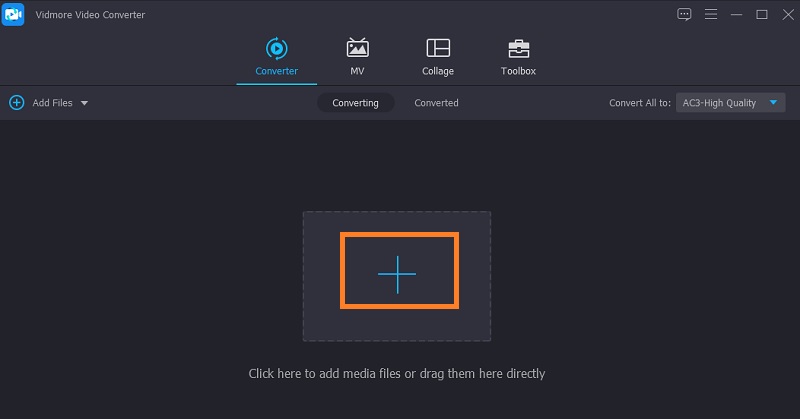
Korak 3. Uredite ili poboljšajte zvučnu datoteku
Zatim kliknite Uredi ikona povezana sa audio sličicom i ona će vas preusmjeriti na audio editor. Odavde podesite glasnoću zvuka pomoću Volumen klizač. Ili kliknite strelicu gore i dolje za smanjenje ili povećanje razine. Kliknite na u redu gumb kada završite s promjenama.
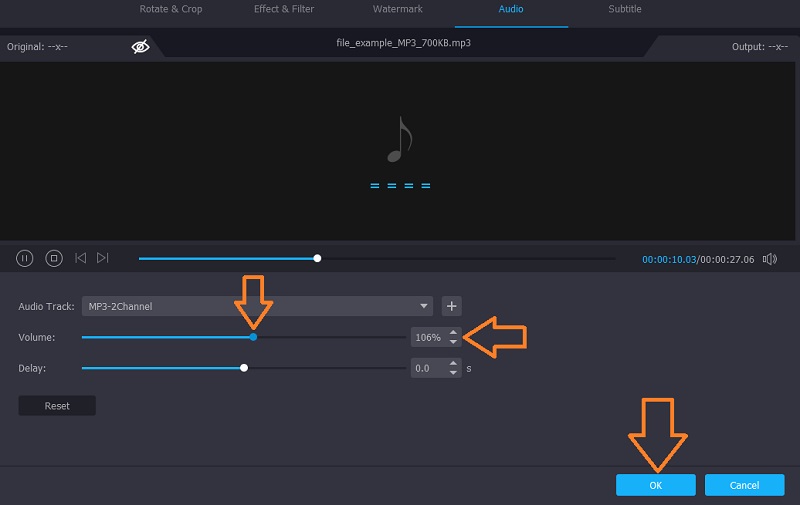
Korak 4. Spremite konačnu verziju
Sljedeće je spremanje konačne verzije audio datoteke. Da biste to učinili, odaberite izlazni format iz Profil Jelovnik. Otvori Audio karticu i odaberite odgovarajući audio format. Možete odabrati audio profil pripisan zvuku koji ste odabrali ili prema tome prilagoditi profil. Kada završite, zatvorite izbornik i kliknite na Pretvori sve gumb za početak prikazivanja datoteke.
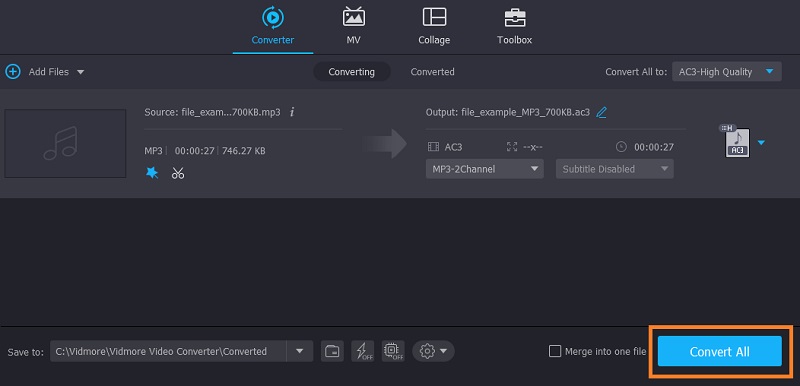
Dio 3. Ostali audio pojačivači
Istini za volju, ne možete pronaći sve značajke koje su vam potrebne u samo jednom alatu. Istraživanje i otkrivanje nekih drugih softverskih programa pomoći će vam da dodatno poboljšate audio datoteke. Iako imaju jedinstvene i različite funkcionalnosti, imaju istu svrhu poboljšanja ili manipuliranja vašim audio datotekama. U nastavku pogledajte pojačivače zvuka za PC i Mac.
1. Odvažnost
Za brzo i jednostavno rješenje i poboljšanje zvuka, Audacity bi uvijek trebao biti na popisu. Ovo je dostupno za Mac, Windows, pa čak i za korisnike Linuxa. To vam omogućuje da imate spektrogramski prikaz zvuka za jednostavnu vizualizaciju i odabir frekvencija. Također ima profil buke u kojem možete ukloniti pozadinsku buku u zvuku. Ovo je posebno korisno kada se čuje zujanje. S druge strane, pojačanje basova i visokih tonova daje vam mogućnost stvaranja dubokog ili muževnog zvuka. Ako želite, također možete koristiti ovaj besplatni audio pojačivač za pojačavanje basova glazbe.

2. Ocjenaudio
Ovaj popis ne bi bio potpun bez Ocenaudio. Isto tako, to je besplatni alat za uređivanje zvuka za manipulaciju i poboljšanje audio datoteka. Sa svojim spektralnim načinom prikaza, možete jednostavno ukloniti dosadne pozadinske vokale. Preostali odjeci u zvuku također mogu biti neugodni što se može izbjeći korištenjem značajke reverb u aplikaciji. Ipak, snaga ovog alata leži u njegovoj jednostavnosti i upotrebljivosti. To je razlog zašto većina audiofila sa zadovoljstvom koristi ovaj besplatni audio pojačivač.
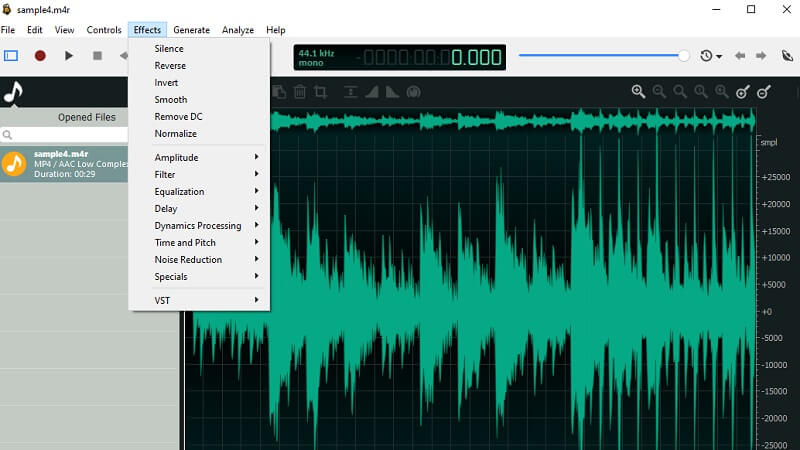
3. Online audio ekvilajzer
Online Audio Equalize od 123Apps također je izvrstan dodatak popisu. Ovo je program temeljen na webu koji vam pomaže da dobijete pristup raznim alatima za uređivanje i poboljšanje zvuka na mreži. Dolazi s nekoliko glazbenih žanrova koje možete koristiti za zvučnu datoteku. Da ne spominjemo da biste mogli podesiti postavke EQ prema želji koja vam odgovara. Uređivač visine tona alata je zgodna značajka za proizvodnju muževnog/dubokog zvuka i dobivanje savršene melodije u stvarnom vremenu. Općenito, to je jedan od pojačivača zvuka na mreži gdje možete pristupiti gotovo svim njegovim naprednim značajkama bez registracije za račun.
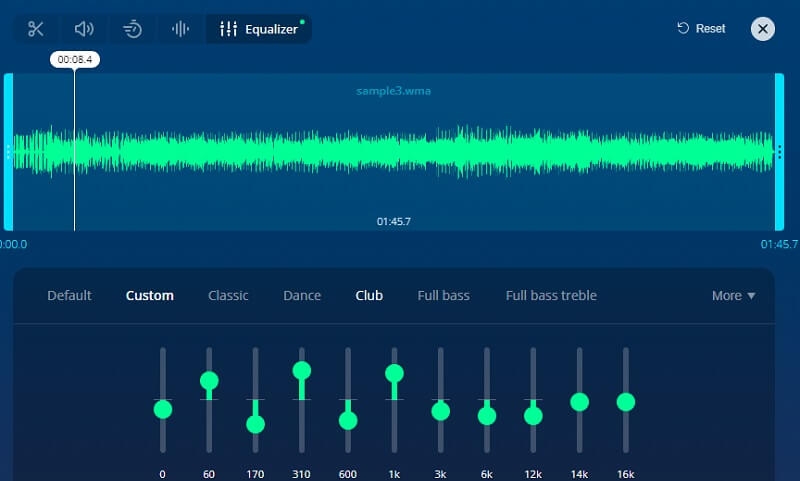
Dio 4. Često postavljana pitanja o Audio Enhanceru
Kako poboljšati zvuk u videu?
Ako želite poboljšati kvalitetu zvuka svojih videoisječaka, možete koristiti bilo koji alat za uređivanje videa kao što su Quicktime i Audacity. Ove aplikacije mogu ispraviti zvuk i dodatno ga poboljšati uklanjanjem nekih neželjenih dijelova zvuka.
Kako mogu poboljšati kvalitetu zvuka na Androidu?
U trgovini aplikacija za vaš Android uređaj pronaći ćete mnogo pojačivača zvuka. Aplikacija koju smo otkrili koja je prepuna značajki za pristupačnu cijenu koja također dolazi s besplatnom verzijom je Bass Booster i Equalizer. Postoji 10 unaprijed postavljenih ekvilizacija i naravno efekt pojačanja basa.
Postoji li EQ alat u sustavu Windows 10?
Da. Windows 10 dolazi s ekvilajzerom zvuka koji vam pomaže u upravljanju izjednačavanjem zvuka na računalu. Na programskoj traci na većem dijelu s desne strane nalazi se ikona glasnoće. Desnom tipkom miša kliknite na njega i odaberite Zvukovi. U skočnom oknu odaberite Reprodukcija karticu i desnom tipkom miša kliknite trenutni audio uređaj. Nakon toga odaberite svojstva. Naprijed na Poboljšanje tab. Odavde stavite kvačicu na potvrdni okvir postavki zvuka kako biste postigli željene efekte.
Zaključak
Postoji mnogo jednostavnih načina koji će vam pomoći da poboljšate audio datoteke. Bilo da trebate promijeniti izvornu glasnoću zbog nekih grešaka tijekom snimanja ili staviti posebne efekte na zvučnu datoteku. Ovisno o vašim potrebama i željama, možete odabrati najpoželjnije audio pojačivač obaviti posao. Kao prijateljski savjet, bilo bi najbolje isprobati svaki alat jer ta podešavanja i uređivanje igraju važnu ulogu u kvaliteti vaših audio datoteka. Također ćete imati koristi otkrivanjem novih tehničkih postavki koje ćete ugraditi u svoje zvučne datoteke radi daljnjeg poboljšanja.


